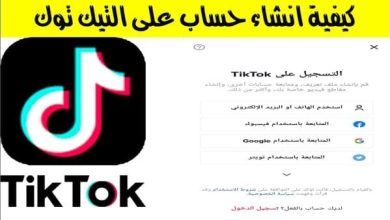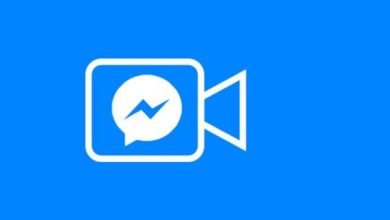كيفية نسخ فيديو من كاميرات المراقبة Hikvision بسهولة وبخطوات بسيطة تضمن لك سلامة البيانات!

تعتبر كاميرات المراقبة من العناصر الأساسية في أنظمة الأمان الحديثة، حيث تتطلب طريقة استخدام فعالة مثل عملية نسخ الفيديو من كاميرات الدوائر المغلقة، وخاصة كاميرات Hikvision التي تحتل موقع الصدارة في سوق المراقبة. إن القدرة على الوصول إلى لقطات الفيديو المسجلة تعد أمرًا حيويًا لتأمين المواقع، ومراقبة الأحداث والتحقيقات بعد وقوع الأحداث الأمنية. في هذا السياق، يهدف هذا المقال إلى توضيح خطوات نسخ الفيديو من هذه الكاميرات وكيفية استعادته عند الضرورة، بالإضافة إلى طرق ربط الكاميرات بالهواتف الجوالة.
كيفية نسخ فيديو من كاميرات المراقبة hikvision
من الضروري الالتزام بعدد من الخطوات المحددة لنسخ الفيديو من كاميرات Hikvision، والتي تشمل:
- أولاً، نحتاج إلى توصيل جهاز التخزين الذي سيتم النسخ إليه بجهاز الكمبيوتر.
- ثم يجب فتح الملف المرتبط بالكاميرا المعنية.
- نقوم بعمل click right على الملف، حيث سنظهر لنا قائمة من الخيارات، وعلينا اختيار menu.
- بعد ذلك، علينا الانتقال إلى القائمة الرئيسية واختيار playback.
- عند ظهور صفحة الفيديوهات المسجلة، نقوم بتحديد الفيديو الذي نرغب في نسخه.
- بعد تحديد الفيديو، نقوم بقص الجزء المطلوب من خلال الضغط على start clipping، وعند انتهاء المقطع نضغط على stop clipping.
- وبعد الانتهاء من تحديد المقطع، نتراجع بالضغط على click right.
- ستظهر نافذة تحذير صغيرة تشير إلى أن هناك فيديوهات بحاجة للحفظ، وسنختار “موافق”.
- سيفتح الفيديو الذي تم قصه في نافذة جديدة.
- نقوم باختيار الفيديو ثم نضغط على export.
- ستظهر لنا قائمة بالأجهزة التي يمكن النسخ إليها والملفات المرتبطة بها.
- يجب التأكد من أن صيغة النسخ هي mp4 في الخانتين المخصصتين لذلك.
- يُنصح بإنشاء مجلد جديد وتسميته قبل الضغط على export.
- سنرى قائمة تضم خيارات متعددة، علينا اختيار video and log والضغط على export.
- وبذلك ستكتمل عملية النسخ بسلاسة.
إضافة إلى ذلك، من الممكن استخدام طريقة أخرى للمحترفين عند محاولة نسخ الفيديو من كاميرات المراقبة Hikvision:
- يجب فتح الملف الخاص بالكاميرا.
- ثم الضغط على ملف تصدير.
- ندخل على القائمة الخاصة بالملف ونعين التاريخ ووقت بدء تسجيل الفيديو، بالإضافة إلى تاريخ ووقت الانتهاء.
- عند الانتهاء من تحديد التواريخ والأوقات، يجب الضغط على بحث.
- ستظهر لائحة بمقاطع الفيديو المسجلة في الزمن المحدد.
- يُنصح باختيار الفيديو المراد وتصحيحه من خلال الضغط على خيار تصدير.
- سنجد المواقع المتاحة للنسخ، ويجب اختيار المكان المطلوب والضغط على تصدير.
- سيظهر لنا قائمة تضم خيارات متعددة، ونقوم باختيار video and player ثم نضغط على موافق.
- وبذلك يكون قد تم إنجاز عملية النسخ بسهولة وبشكل مريح.
طريقة عمل كاميرات مراقبة hikvision
تُعتبر كاميرات Hikvision من الوسائل الأكثر فعالية والأشهر في نظام المراقبة المتداول في الأسواق المصرية، حيث يمكن تشغيلها عبر الإنترنت باستخدام متصفح Internet Explorer أو التطبيق المخصص لهذا النوع من الكاميرات مثل IVMS.
الطريقة الأولى
- يجب أن يكون هناك جهاز كمبيوتر مرتبط بالشبكة مع وجود جهاز DVR.
- عندها يجب فتح متصفح Internet Explorer.
- نكتب IP الخاص بجهاز DVR في شريط العنوان.
- ثم ندخل اسم المستخدم وكلمة المرور الخاصة بنا.
- عند ظهور واجهة جهاز DVR، اختر الكاميرا التي ترغب في مراقبتها.
- لمشاهدة التسجيلات السابقة، يجب اختيار playback مع تحديد الكاميرا والتاريخ والوقت الذي ترغب في مشاهدته.
الطريقة الثانية
- مطلوب تحميل تطبيق IVMS وبدء تثبيته.
- عند انتهاء التثبيت، ستظهر لك واجهة تطلب اسم المستخدم وكلمة المرور الجديدة. نضغط على خيار التسجيل (register).
- عند بدء تشغيل التطبيق، يمكن إضافة DVR الأول.
- يجب فحص المجموعة (group) للتأكد من أن الكاميرات تم إضافتها بنجاح.
- تنقل إلى عرض المجموعة الرئيسية (main view).
- يجب إضافة الكاميرات إلى الشاشة حسب الترتيب المطلوب.
- لمشاهدة أي تسجيل سابق، اختر remote playback.
- اختر الكاميرا والتاريخ والوقت للمشاهدة.
- يمكن أيضًا رؤية الفيديوهات المختلفة على الهاتف الذكي عبر تطبيق hikvision connect.
لإثراء معرفتك، إليك كيفية استرجاع الفيديوهات المحذوفة من كاميرات المراقبة:
كيفية استرجاع الفيديوهات المحذوفة من كاميرات المراقبة
بعد توضيح خطوات نسخ فيديو من كاميرات المراقبة، يجدر بنا التنبيه إلى أنه توجد طريقتان لاسترجاع الفيديوهات التي تم حذفها بطريق الخطأ من كاميرات المراقبة، وهما كالتالي:
الطريقة الأولى
تتعلق هذه الطريقة باستعادة الفيديوهات المحذوفة عبر النسخ الاحتياطي، وذلك من خلال:
- البحث في المجلد المخصص للنسخ الاحتياطي.
- تحديد الموقع الذي يتواجد فيه الفيديو بأدق التفاصيل في القرص الصلب أو بطاقة SD.
- عمل نسخة احتياطية من الفيديو بمجرد العثور عليه، ثم نسخه مرة أخرى على القرص الصلب أو بطاقة SD.
الطريقة الثانية
إذا لم يكن لديك نسخة احتياطية من الفيديوهات أو الصور CCTV/DVR التي تم حذفها، يمكن استعادتها باستخدام برنامج خاص بشان استعادة القرص الصلب عبر الخطوات التالية:
- تحميل برنامج خاص مثل EaseUS لأداء هذه المهمة، حيث يعمل على أنظمة التشغيل ويندوز 7/8/10، مما يتيح استعادة البيانات بسهولة.
- تنفيذ فحص للقرص المحدد، وسيظهر لك جميع الملفات المفقودة.
- قم باسترجاع الملفات المحذوفة من القرص، والتي تظهر في قسم الملفات المحذوفة.
- بعد المعاينة، عليك اختيار الملفات التي ترغب في استعادتها ثم حفظها على القرص الصلب أو أي جهاز آخر تود تخزينها فيه.
كيفية مشاهدة تسجيل كاميرات المراقبة عبر الهاتف
لربط الهاتف الجوال بكاميرات المراقبة Hikvision، يجب اتباع الخطوات التالية:
- تنزيل تطبيق Hikvision على الهاتف من المتجر الخاص به.
- بعد التثبيت، نفتح التطبيق وندخل المعلومات المتعلقة بمكان المستخدم.
- ستظهر المربعات الخاصة بعرض ما تصله الكاميرا، وهناك قائمة جانبية يجب اختيار hik-connect.
- تسجيل الدخول في البرنامج، سيتلقى المستخدم كود للتفعيل الذي يجب إضافته لتفعيل الحساب.
- بعد إتمام الإعدادات، ننتقل إلى شاشة العرض التي تعرض الكاميرا الرئيسية وتسجيل الدخول.
- تظهر خيارات متعددة، يجب اختيار configuration لإجراء خطوات الربط.
- عند ظهور إعدادات الربط، يتم التوجه إلى network ثم platform access.
- بعد ضبط هذه الإعدادات، سيتغير الوضع من offline إلى online، وسيظهر رمز QR الذي سنستخدمه لإكمال الربط بسهولة.
- نعود الى تطبيق الهاتف لنختار إضافة من جانب الصفحة.
- عند طلب الموافقة للاتصال بالكاميرا، يتم التصوير للشاشة لرمز QR، مما يؤدي إلى الربط الناجح.
- في ظروف معينة، قد يتطلب الأمر كود التفعيل للتأكيد، وستظهر لك خيار start live view، والذي يجب الضغط عليه لضمان عرض تسجيلات الكاميرا على الهاتف.
في ختام المقال، تناولنا كيفية نسخ فيديو من كاميرات المراقبة Hikvision، وتفاصيل كيفية عمل هذه الكاميرات المتطورة وما تقدمه من خدمات في مجال المراقبة وحماية الأماكن. كما تم توضيح الخطوات اللازمة لربط الهواتف بكاميرات المراقبة. نتمنى أن تكون هذه المعلومات قد أفادتكم وساهمت في تعزيز معرفتكم في استخدام تكنولوجيا المراقبة.